
Приложението на Apple за поща не предоставя много контролза това колко хранилище използва. тя иска да изтегли и съхранява много имейли, така че те да могат да бъдат индексирани и търсени с Spotlight. Но понякога приложението Mail може да използва голямо количество пространство, което е особено натоварващо на iPhone с 16 GB ограничени хранилища.
Това е подобно на проблема с приложението Mail на Mac. И в iOS, и в OS X приложението Mail може да заема гигабайти място за съхранение, тъй като иска да съхранява пълно копие от офлайн на вашия имейл.
Вижте колко използва космическата поща
Свързани: Как да освободите място на iPhone или iPad
Можете да видите колко място има вашия iPhone или iPadПриложението за поща използва по същия начин, по който ще видите колко място използва всяко друго приложение. Отворете приложението Настройки на вашето устройство и се насочете към Общи> Съхранение и iCloud Използване> Управление на съхранението. Превъртете надолу в списъка и потърсете приложението Mail. Това показва колко място се използва от „Поща и прикачени файлове“.
Единствената опция тук е „Open Mail“, която просто отваря приложението Mail. Няма полезен начин да намалите количеството пространство, използвано от приложението Mail. Трябва да го направите чрез други средства.

Лошото решение: Изтрийте ръчно имейлите
Свързани: Как да спрете пощенското приложение на вашия Mac от загуба на гигабайти пространство
Ако се чувствате особено мазохистични, виеможе да направи това по старомоден начин. Просто отворете приложението Mail и започнете да изтривате имейли - особено имейли с прикачени файлове. Изберете имейлите, докоснете „Премести“ и ги преместете в кошчето. Не забравяйте да изпразите кошчето след това.
За да намерите Поща с прикачени файлове, можете да докоснете„Пощенски кутии“, за да отворите списъка с пощенски кутии, докоснете „Редактиране“, активирайте пощенската кутия „Приложения“ и намерете имейли с прикачени файлове. Те вероятно ще са по-големи и ще заемат повече място.
Вероятно не искате да правите това! Всички имейли, които изтриете от телефона си, ще бъдатизтрити от сървъра, ако използвате IMAP за вашия имейл, което вероятно правите. Дори ако това не беше проблем, това ще отнеме много време. Също така няма начин да изтриете прикачен файл от имейл - просто трябва да изтриете целия имейл.

По-добро решение: Извадете и добавете отново акаунта
Има по-добро решение. Можете да принудите приложението си за iPhone или iPad за поща да започне отначало и да изхвърлите всички тези офлайн копия на имейли, като премахнете текущите си имейл акаунти и отново ги добавите.
Ако приемем, че използвате IMAP или Exchange за свояимейли, всъщност няма да загубите никакви имейли, ако направите това. Те все още ще се съхраняват на сървъра на вашия доставчик на имейл и можете да получите достъп до тях, като влезете от мрежата. Ако използвате по-стария POP3 протокол обаче, тези имейли може да се съхраняват само на вашето устройство. Ако не знаете друго, все пак вероятно използвате IMAP или Exchange.
За да направите това, отворете приложението Настройки, докоснете „Поща,Контакти, календари “и докоснете името на вашия имейл акаунт. Докоснете „Изтриване на акаунт“, за да премахнете акаунта от устройството си. Уверете се, че имате потребителското име, паролата и данните за сървъра на имейл акаунта, преди да направите това! Ако не го направите, няма да можете да добавите отново акаунта след това. Ако имате няколко имейл акаунта, ще искате да ги премахнете оттук.

След това изключете вашия iPhone или iPad и го стартирайтеархивирайте, за да се гарантира, че всички офлайн кеши са напълно изчистени. Отворете приложението Mail и ще бъдете помолени да предоставите отново данните си за имейл. Ако трябва да добавите допълнителни имейл акаунти, отворете акаунта за настройки, докоснете „Поща, контакти, календари“ и докоснете „Добавяне на акаунт“.
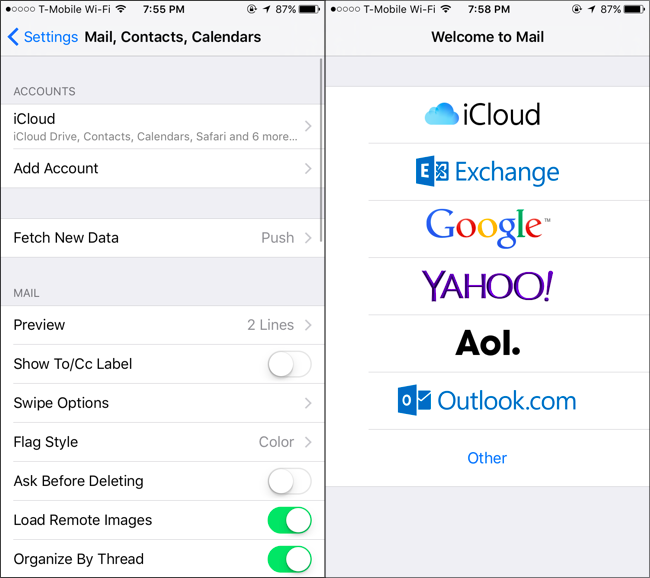
Вашият iPhone ще започне отново да изтегля имейли, но това ще изчисти старото изоставане на кешираните имейли и прикачени файлове.
Полезен съвет: Ограничете броя на имейлите, които услугата ви предоставя до поща
Горните съвети може да не са достатъчно добри за намаляванепространството, което приложението Mail използва в дългосрочен план. За щастие може да има начин да попречите на приложението Mail да изтегли всички имейли във вашия имейл акаунт. За съжаление няма опция в самото приложение Mail за това.
Вашият имейл услуга може да предостави опция, коятови позволява да ограничите количеството имейли, което предоставя на клиенти с IMAP като приложението Mail. Например, ако използвате Gmail, можете да влезете в gmail.com, отворете страницата с настройки, щракнете върху „Препращане и POP / IMAP“ и активирайте опцията „Ограничете папките на IMAP, за да не съдържа повече от тази много съобщения“. Задайте го на „1000“ и приложението Mail няма да може да изтегля повече от 1000 съобщения от всяка папка, която вижда. Други имейл услуги може да имат подобни опции - разгледайте техните страници с настройки в мрежата, за да ги видите.
За да изчистите кеша за изтегляне, ще искате да премахнете и добавите отново имейл акаунта от вашия iPhone, след като промените тази настройка.

Единственото глупаво решение: Използвайте друго приложение за електронна поща
За съжаление, приложението за поща може да е трудноопитоми. В крайна сметка може да заеме много място за съхранение, след като премахнете и добавите отново сметките. Не всички имейл услуги ви позволяват да ограничите броя на имейлите, които вашата електронна услуга показва на приложението Mail.
Apple не е предоставила никакви опции за контролколко място за съхранение използва приложението Mail. Въпреки това, винаги можете да използвате друго имейл приложение. Например, ако използвате Gmail, инсталирайте приложението Gmail на Google от App Store. Ако използвате Outlook.com или Yahoo! на Microsoft Например, изпратете поща, след това изтеглете приложенията Outlook или Yahoo за iOS. Тези приложения обикновено няма да се опитват да кешират много имейли офлайн, така че ще използват много по-малко място за съхранение. Всъщност, след като използвах приложението Gmail месеци наред, на моя iPhone е кеширано само 53.4MB „Документи и данни“.
След като настроите новото си имейл приложение, можете след товапремахнете своите имейл акаунти от вграденото приложение за поща, като използвате указанията по-горе и то няма да изтегля имейли или изобщо да използва място. Ако искате да продължите да синхронизирате календари и контакти с акаунт, но не го използвате в приложението Mail, отидете на Settings> Mail, Contacts, Calendars, докоснете името на акаунта и деактивирайте плъзгача „Mail“ за този акаунт. Все още ще имате своята адресна книга и календар, но имейл няма да заеме място.

За съжаление, приложението за поща на Apple - и двете на мобилни устройстваустройства и Macs - не предлага много контрол върху това колко хранилище използва. Най-доброто решение може да се използва друго приложение за имейл, ако това е проблем за вас.
Кредитна снимка: Karlis Dambrans on Flickr







